Eliminando al malware ladrón Jester del sistema operativo
TroyanoConocido también como: Virus Ladrón Jester
Obtenga un escaneo gratuito y verifique si su computadora está infectada.
ELIMÍNELO AHORAPara usar el producto con todas las funciones, debe comprar una licencia para Combo Cleaner. 7 días de prueba gratuita limitada disponible. Combo Cleaner es propiedad y está operado por RCS LT, la empresa matriz de PCRisk.
¿Qué es el ladrón Jester?
El ladrón (o "Stealer") Jester fue analizado por primera vez por Cyble Research Labs cuando apareció en foros de hackers en julio de 2021. Este software malicioso está diseñado para extraer una amplia variedad de información confidencial de los dispositivos infectados. Jester tiene como objetivo las credenciales de la cuenta, los datos de navegación y la información financiera/bancaria.
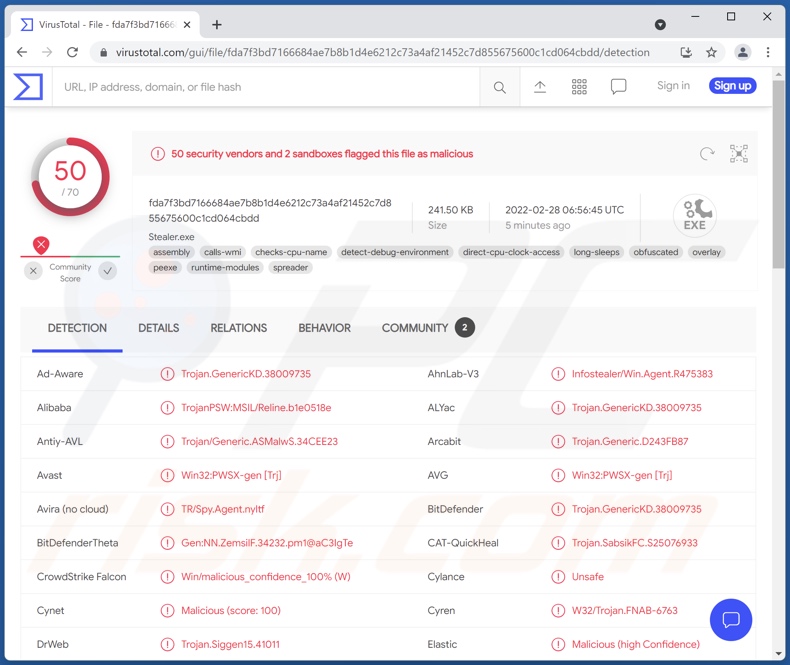
Descripción general del malware el ladrón Jester
El ladrón Jester tiene funcionalidades anti-análisis, lo que complica su detección e investigación. Sus funciones anti-VM (anti Virtual Machine) son la terminación de la operación si se inicia en VMWare, VirtualBox o VMBox.
Jester comienza sus operaciones recopilando datos relevantes del sistema, incluidas las contraseñas de la red. La funcionalidad principal de este malware es extraer datos de navegadores y otras aplicaciones. Su lista de objetivos del primero contiene más de veinte navegadores. A partir de estas aplicaciones, el ladrón Jester busca obtener historiales de navegación, cookies de Internet, marcadores, datos de autocompletado, contraseñas almacenadas y números de tarjetas de crédito.
Este programa malicioso también apunta a información (principalmente contraseñas) de ciertos clientes de email (FoxMail, Outlook y Thunderbird), administradores de contraseñas (más de diez programas, incluidos 1Password, BitWarden, KeePass, LastPass, NordPass, LastPass y RoboForm), ciberbilleteras (Atomic, BitcoinCore, Coinomi, DashCore, Electrum, Exodus, Guarda, Jaxx, LiteCore, MoneroCore, Wasabi y Zcash), mensajeros (Discord, Pidgin, Signal, Telegram y WhatsApp), VPN: clientes de redes privadas virtuales (EarthVPN, NordVPN, OpenVPN, ProtonVPN y Windscribe VPN), FTP: clientes de protocolo de transferencia de archivos (CoreFTP, FileZilla, Snowflake y WinSCP), software de juegos (OBS, sesiones de Steam y Twitch).
El malware Jester también puede tomar capturas de pantalla. Según el material promocional del programa malicioso, sus desarrolladores afirman que también tiene funcionalidades de clipper (reemplazo de datos de búfer de copiar y pegar) y criptomineros (abusador de recursos del sistema con el objetivo de generar criptomonedas). Por lo tanto, algunas versiones del ladrón Jester pueden tener estas capacidades.
En resumen, las infecciones por Jester pueden provocar graves problemas de privacidad, pérdidas financieras e incluso el robo de identidad. Si sabe/sospecha que su dispositivo está infectado con este (u otro) malware, le recomendamos que utilice un antivirus para eliminarlo de inmediato.
| Nombre | Virus Ladrón Jester |
| Tipo de Amenaza | Troyano, virus que roba contraseñas, malware bancario, spyware. |
| Nombres de Detección | Avast (Win32:PWSX-gen [Trj]), Combo Cleaner (Trojan.GenericKD.38009735), ESET-NOD32 (Una variante de MSIL/Spy.Agent.AES), Kaspersky (HEUR:Trojan-PSW.MSIL.Reline.gen), Microsoft (Trojan:Win32/Stealer!MSR), Lista Completa de Detecciones (VirusTotal) |
| Síntomas | Los troyanos están diseñados para infiltrarse sigilosamente en la computadora de la víctima y permanecer en silencio, por lo que no hay síntomas particulares claramente visibles en una máquina infectada. |
| Métodos de Distribución | Archivos adjuntos de email infectados, anuncios maliciosos online, ingeniería social, 'cracks' de software. |
| Daño | Contraseñas robadas e información bancaria, robo de identidad, la computadora de la víctima es agregada a una botnet. |
| Eliminación de Malware |
Para eliminar posibles infecciones de malware, escanee su computadora con un software antivirus legítimo. Nuestros investigadores de seguridad recomiendan usar Combo Cleaner. Descargue Combo Cleaner para WindowsEl detector gratuito verifica si su equipo está infectado. Para usar el producto con todas las funciones, debe comprar una licencia para Combo Cleaner. 7 días de prueba gratuita limitada disponible. Combo Cleaner es propiedad y está operado por RCS LT, la empresa matriz de PCRisk. |
Ejemplos de malware ladrón
Hemos analizado miles de muestras de malware, docenas de las cuales fueron clasificadas como ladrones. Gomorrah, Phoenix y Grakate son solo algunos ejemplos de programas maliciosos similares al ladrón Jester.
Vale la pena mencionar que las funcionalidades dañinas de dicho software pueden variar, independientemente de su clasificación. Por lo tanto, las infecciones de malware pueden causar una amplia gama de problemas graves además de los asociados con su tipo.
¿Cómo se infiltró el ladrón Jester en mi computadora?
El malware se propaga principalmente mediante técnicas de phishing e ingeniería social. Los programas maliciosos a menudo se disfrazan o se incluyen con software/medios ordinarios. Se pueden distribuir a través de descargas ocultas, sitios de descarga no oficiales y gratuitos, redes de intercambio punto a punto, spam, estafas online (por ejemplo, actualizaciones falsas, alertas de virus, etc.), herramientas de activación de programas ilegales ("cracks"), etc.
Por ejemplo, los emails no deseados pueden contener archivos maliciosos como archivos adjuntos o enlaces de descarga. Estos archivos pueden ser archivos comprimidos, ejecutables, PDF y documentos de Microsoft Office, JavaScript, etc. Cuando dicho archivo se ejecuta, se ejecuta o se abre de otro modo, se inicia la descarga/instalación de malware.
¿Cómo evitar la instalación de malware?
Recomendamos encarecidamente descargar solo desde canales oficiales y confiables. Además, todos los programas deben activarse y actualizarse con herramientas legítimas obtenidas de fuentes oficiales, ya que las de terceros pueden contener malware.
Recomendamos enfáticamente no abrir los archivos adjuntos y enlaces que se encuentran en emails sospechosos (y otros mensajes), ya que eso puede causar infecciones en el sistema.
Es crucial tener un antivirus confiable instalado y actualizado. Los programas de seguridad deben usarse para realizar análisis regulares del sistema y eliminar las amenazas detectadas. Si cree que su computadora ya está infectada, le recomendamos ejecutar un escaneo con Combo Cleaner Antivirus para Windows para eliminar automáticamente el malware infiltrado.
Eliminación automática instantánea de malware:
La eliminación manual de amenazas puede ser un proceso largo y complicado que requiere conocimientos informáticos avanzados. Combo Cleaner es una herramienta profesional para eliminar malware de forma automática, que está recomendado para eliminar malware. Descárguelo haciendo clic en el siguiente botón:
DESCARGAR Combo CleanerSi decide descargar este programa, quiere decir que usted está conforme con nuestra Política de privacidad y Condiciones de uso. Para usar el producto con todas las funciones, debe comprar una licencia para Combo Cleaner. 7 días de prueba gratuita limitada disponible. Combo Cleaner es propiedad y está operado por RCS LT, la empresa matriz de PCRisk.
Menú rápido:
- ¿Qué es el ladrón Jester?
- PASO 1. Eliminación manual del malware ladrón Jester.
- PASO 2. Revise si su computadora está limpia.
¿Cómo eliminar el malware manualmente?
La eliminación manual de malware es una tarea complicada. Por lo general, es mejor permitir que los programas antivirus o antimalware lo hagan automáticamente. Para eliminar este malware, recomendamos utilizar Combo Cleaner Antivirus para Windows.
Si desea eliminar el malware manualmente, el primer paso es identificar el nombre del malware que está intentando eliminar. Aquí hay un ejemplo de un programa sospechoso que se ejecuta en la computadora de un usuario:

Si revisó la lista de programas que se ejecutan en su computadora, por ejemplo, usando el administrador de tareas, e identificó un programa que parece sospechoso, debe continuar con estos pasos:
 Descargue un programa llamado Autoruns. Este programa muestra aplicaciones de inicio automático, registro y ubicaciones del sistema de archivos:
Descargue un programa llamado Autoruns. Este programa muestra aplicaciones de inicio automático, registro y ubicaciones del sistema de archivos:

 Reinicie su computadora en Modo Seguro:
Reinicie su computadora en Modo Seguro:
Usuarios de Windows XP y Windows 7: Inicie su computador en modo seguro. Haga clic en Inicio, clic en Apagar, clic en Reiniciar, clic en Aceptar. Durante el proceso de inicio de su computador, presione la tecla F8 en su teclado varias veces hasta que vea el menú Opciones Avanzadas de Windows, y luego seleccione Modo Seguro con Funciones de Red de la lista.

Video que muestra cómo iniciar Windows 7 en "Modo Seguro con Funciones de Red":
Usuarios de Windows 8: Iniciar Windows 8 en Modo Seguro con Funciones de Red: vaya a la pantalla de inicio de Windows 8, escriba Avanzado, en los resultados de búsqueda, seleccione Configuración. Haga clic en Opciones de inicio avanzadas, en la ventana abierta "Configuración General de PC", seleccione Inicio Avanzado. Clic en el botón "Reiniciar Ahora". Su computadora ahora se reiniciará en el "Menú de opciones de inicio avanzado". Haga clic en el botón "Solucionar problemas" y luego clic en el botón "Opciones avanzadas". En la pantalla de opciones avanzadas, haga clic en "Configuración de inicio". Haga clic en el botón "Reiniciar". Su PC se reiniciará en la pantalla de Configuración de inicio. Presione F5 para iniciar en Modo Seguro con Funciones de Red.

Video que muestra cómo iniciar Windows 8 en "Modo Seguro con Funciones de Red":
Usuarios de Windows 10: Haga clic en el logotipo de Windows y seleccione el icono de Encendido. En el menú abierto, haga clic en "Reiniciar" mientras mantiene presionado el botón "Shift" en su teclado. En la ventana "Elija una opción", haga clic en "Solucionar Problemas", luego seleccione "Opciones Avanzadas". En el menú de opciones avanzadas, seleccione "Configuración de Inicio" y haga clic en el botón "Reiniciar". En la siguiente ventana, debe hacer clic en la tecla "F5" en su teclado. Esto reiniciará su sistema operativo en modo seguro con funciones de red.

Video que muestra cómo iniciar Windows 10 en "Modo Seguro con Funciones de Red":
 Extraiga el archivo descargado y ejecute el archivo Autoruns.exe.
Extraiga el archivo descargado y ejecute el archivo Autoruns.exe.

 En la aplicación Autoruns, haga clic en "Opciones" en la parte superior y desactive las opciones "Ocultar ubicaciones vacías" y "Ocultar entradas de Windows". Después de este procedimiento, haga clic en el icono "Actualizar".
En la aplicación Autoruns, haga clic en "Opciones" en la parte superior y desactive las opciones "Ocultar ubicaciones vacías" y "Ocultar entradas de Windows". Después de este procedimiento, haga clic en el icono "Actualizar".

 Consulte la lista provista por la aplicación Autoruns y localice el archivo de malware que desea eliminar.
Consulte la lista provista por la aplicación Autoruns y localice el archivo de malware que desea eliminar.
Debe anotar la ruta y nombre completos. Tenga en cuenta que algunos programas maliciosos ocultan nombres de procesos bajo nombres legítimos de procesos de Windows. En esta etapa, es muy importante evitar eliminar los archivos del sistema. Después de localizar el programa sospechoso que desea eliminar, haga clic con el botón derecho del mouse sobre su nombre y elija "Eliminar".

Después de eliminar el malware a través de la aplicación Autoruns (esto asegura que el malware no se ejecutará automáticamente en el próximo inicio del sistema), debe buscar el nombre del malware en su computadora. Asegúrese de habilitar los archivos y carpetas ocultos antes de continuar. Si encuentra el nombre de archivo del malware, asegúrese de eliminarlo.

Reinicie su computadora en modo normal. Seguir estos pasos debería eliminar cualquier malware de su computadora. Tenga en cuenta que la eliminación manual de amenazas requiere habilidades informáticas avanzadas. Si no tiene estas habilidades, deje la eliminación de malware a los programas antivirus y antimalware.
Es posible que estos pasos no funcionen con infecciones avanzadas de malware. Como siempre, es mejor prevenir la infección que intentar eliminar el malware más tarde. Para mantener su computadora segura, instale las últimas actualizaciones del sistema operativo y use un software antivirus. Para asegurarse de que su computadora esté libre de infecciones de malware, recomendamos escanearla con Combo Cleaner Antivirus para Windows.
Preguntas Frecuentes (FAQ)
Mi computadora está infectada con el malware ladrón Jester, ¿debo formatear mi dispositivo de almacenamiento para deshacerme de él?
No, el ladrón Jester se puede eliminar sin formatear.
¿Cuáles son los mayores problemas que puede causar el malware ladrón Jester?
Las amenazas que plantea un programa malicioso dependen de sus capacidades y de los objetivos de los ciberdelincuentes. En general, las infecciones de malware pueden provocar una disminución del rendimiento o fallas del sistema, pérdida permanente de datos, daños en el hardware, problemas graves de privacidad, pérdidas financieras y robo de identidad.
¿Cuál es el propósito del malware ladrón Jester?
La mayoría de las infecciones de malware están diseñadas para generar ingresos para los ciberdelincuentes detrás de ellas. Otras posibles razones incluyen: diversión de los atacantes, rencores personales, interrupción del proceso (por ejemplo, página web, servicio, empresa, etc.), motivaciones políticas/geopolíticas, etc.
¿Cómo se infiltró el malware ladrón Jester en mi computadora?
El malware se propaga principalmente a través de descargas ocultas, spam, sitios de descarga de software gratuito y de terceros, redes de intercambio punto a punto, herramientas de activación de software ilegal ("cracks"), actualizaciones falsas, estafas online, etc. Algunos programas maliciosos también pueden autoproliferar a través de redes locales y dispositivos de almacenamiento extraíbles (por ejemplo, disco duro externo, unidad flash USB, etc.).
¿Me protegerá Combo Cleaner del malware?
Sí, Combo Cleaner puede detectar y eliminar casi todas las infecciones de malware conocidas. Cabe señalar que los programas maliciosos sofisticados tienden a esconderse en lo más profundo de los sistemas. Por lo tanto, realizar un análisis completo del sistema es primordial.
Compartir:

Tomas Meskauskas
Investigador experto en seguridad, analista profesional de malware
Me apasiona todo lo relacionado con seguridad informática y tecnología. Me avala una experiencia de más de 10 años trabajando para varias empresas de reparación de problemas técnicos y seguridad on-line. Como editor y autor de PCrisk, llevo trabajando desde 2010. Sígueme en Twitter y LinkedIn para no perderte nada sobre las últimas amenazas de seguridad en internet.
El portal de seguridad PCrisk es ofrecido por la empresa RCS LT.
Investigadores de seguridad han unido fuerzas para ayudar a educar a los usuarios de ordenadores sobre las últimas amenazas de seguridad en línea. Más información sobre la empresa RCS LT.
Nuestras guías de desinfección de software malicioso son gratuitas. No obstante, si desea colaborar, puede realizar una donación.
DonarEl portal de seguridad PCrisk es ofrecido por la empresa RCS LT.
Investigadores de seguridad han unido fuerzas para ayudar a educar a los usuarios de ordenadores sobre las últimas amenazas de seguridad en línea. Más información sobre la empresa RCS LT.
Nuestras guías de desinfección de software malicioso son gratuitas. No obstante, si desea colaborar, puede realizar una donación.
Donar
▼ Mostrar discusión